Le menu contextuel de Windows vous permet deaccéder rapidement aux options fréquemment utilisées. Par exemple, pour changer la résolution de l'écran, vous devez ouvrir le Panneau de configuration, sélectionner les paramètres de personnalisation et aller à l'onglet Résolution d'écran, mais comme vous le savez peut-être, les boîtes de dialogue Personnalisation et résolution d'écran sont rapidement accessibles à partir du bureau à droite. cliquez sur le menu contextuel. Les outils du menu contextuel de Windows sont développés pour étendre les options natives du menu contextuel, permettant aux utilisateurs d'ajouter, de modifier et de renommer les options du menu contextuel. Prenez par exemple ContexEdit précédemment couvert (examiné ici), il vous permet non seulement d'ajouter et de modifier de nouveaux éléments de menu contextuel, mais également de configurer les paramètres DDE (Data Dynamic Exchange). Aujourd'hui, nous avons une telle application portable appelée Créateur de raccourcis clic droit qui vous permet d'ajouter des raccourcis pour les applications,fichiers et dossiers dans le menu contextuel de droite du Bureau Windows ainsi que de l'Explorateur Windows. En utilisant l'application, vous pouvez accéder rapidement aux applications, fichiers et dossiers fréquemment utilisés sans avoir à parcourir différents emplacements. Plus de détails après la pause.
Le créateur de raccourcis clic droit est simplisteinterface. En haut, il y a le menu Fichier et Outils, tandis que les boutons Ajouter un fichier, Ajouter un dossier, Modifier et Supprimer sont disponibles sur la barre d'outils. Il affiche tous les raccourcis que vous ajoutez au menu contextuel du clic droit, dans la fenêtre principale.

Vous pouvez modifier le nom, le chemin, ajouter des arguments et changer l'icône de n'importe quel raccourci que vous ajoutez au programme en le sélectionnant dans la liste et en cliquant sur le bouton Modifier en haut.
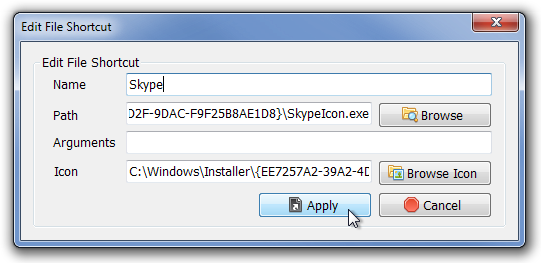
Tous les raccourcis ajoutés sont instantanément disponibles dans le menu contextuel du clic droit.
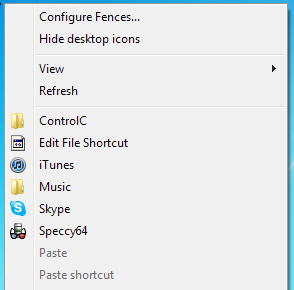
La boîte de dialogue Options sous le menu Outils contientune seule option; il vous permet d'ajouter tout élément sur lequel vous cliquez dans le menu contextuel, à partir du menu contextuel lui-même. Cela signifie qu'une fois que vous avez activé ce paramètre, vous pouvez cliquer avec le bouton droit sur n'importe quel élément que vous souhaitez ajouter et l'option Ajouter au clic droit sera présente dans le menu contextuel. Cela vous semble confus? La capture d'écran ci-dessous vous aidera.
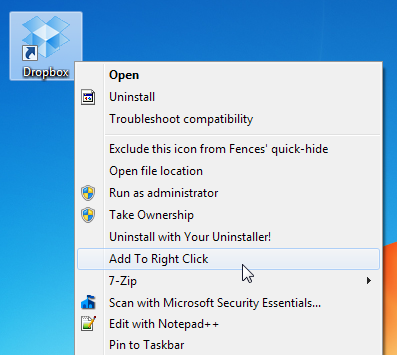
Même si, l'application vous permet d'ajouter rapidementéléments dans le menu contextuel du clic droit, il n'a pas d'option pour modifier la séquence des éléments dans la liste. Par défaut, les raccourcis sont triés par ordre alphabétique et cette séquence ne peut pas être modifiée. Le créateur de raccourcis clic droit fonctionne sur les versions 32 bits et 64 bits de Windows XP, Windows Vista ,. Windows 7 et Windows 8.
Télécharger le créateur de raccourcis clic droit
Vous avez aimé cette application? Vous pouvez également consulter les autres outils de modification du menu contextuel que nous avons traités jusqu'à présent.













commentaires